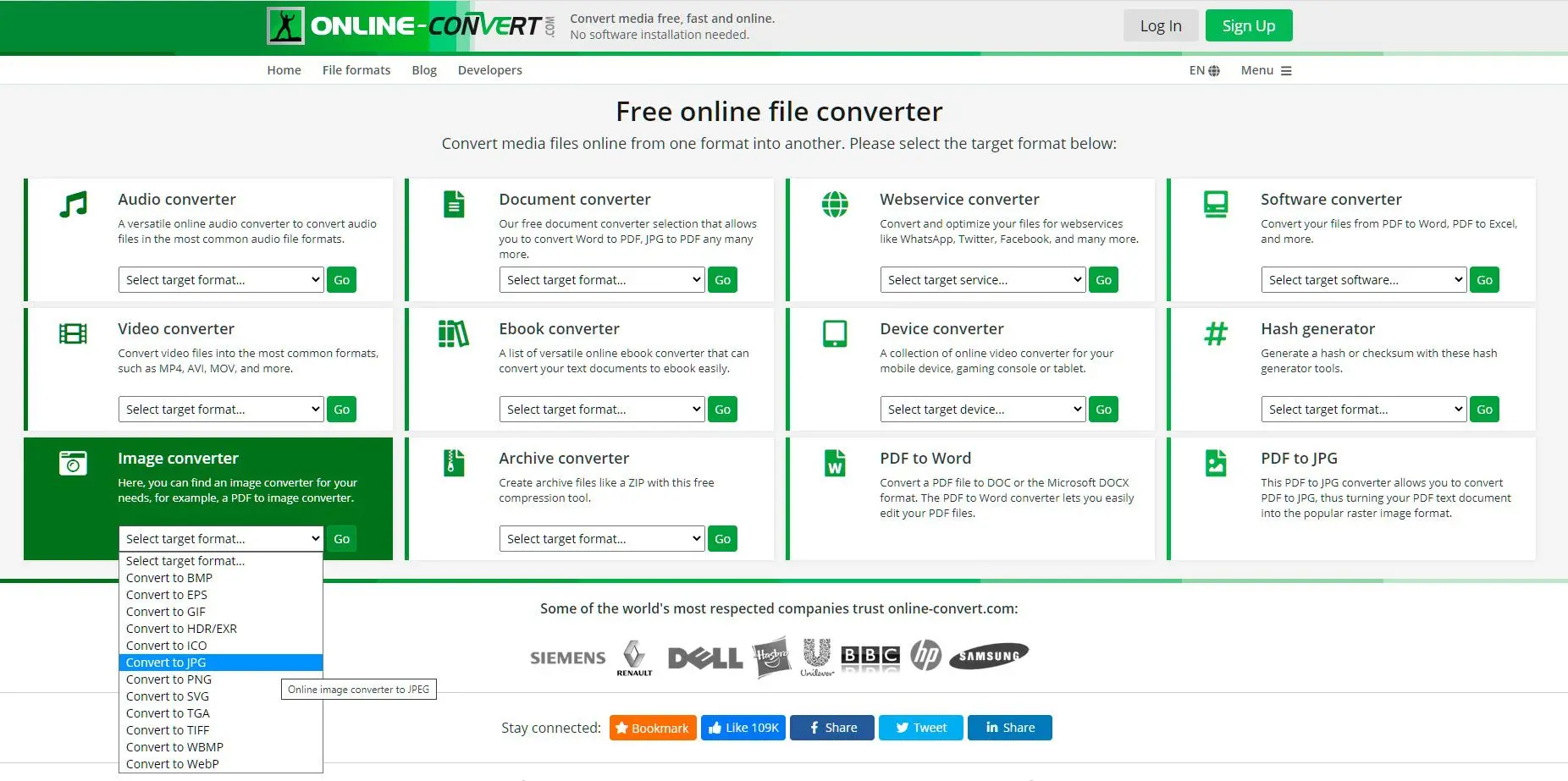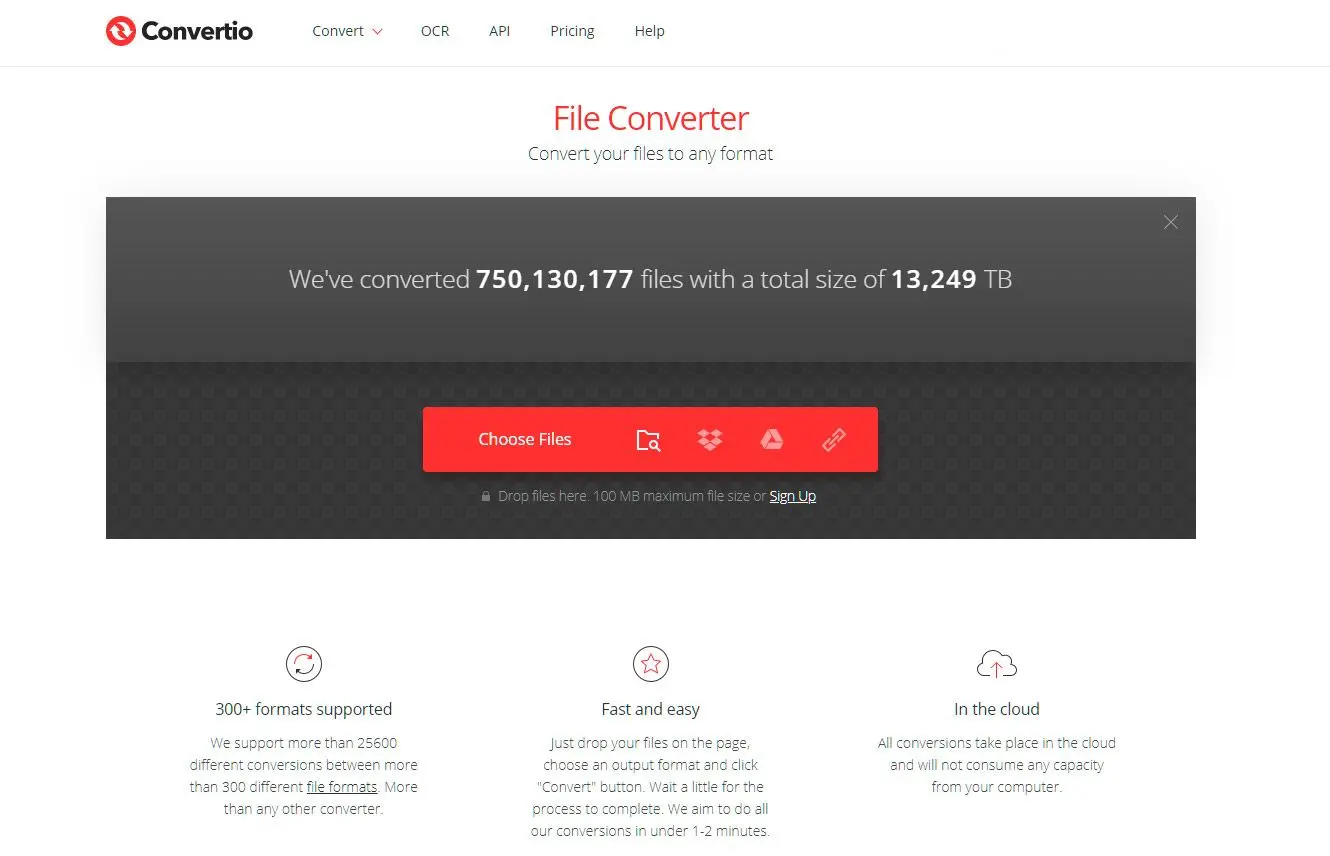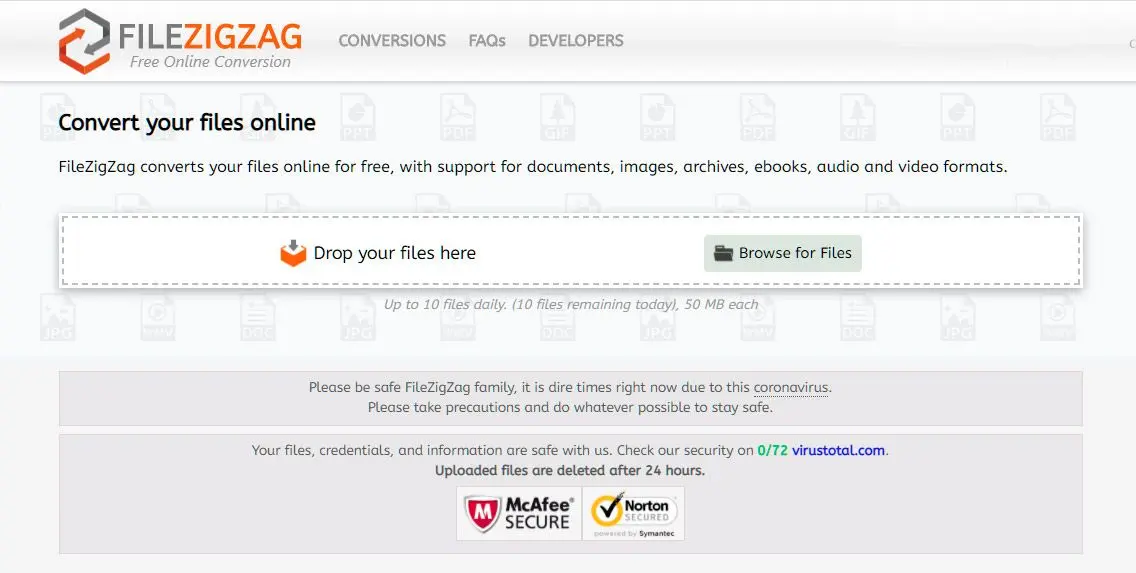| Primární funkce | Dávkové zpracování obrazu, základní úpravy | Profesionální úprava obrazu, pokročilé funkce | Online transformace obrazu | Online transformace obrazu | Online transformace obrazu |
| Podpora formátů souborů | Běžné formáty (JPG, PNG, GIF, BMP, atd.) | Rozsáhlá podpora (PSD, RAW, TIFF, atd.) | Široký rozsah (obrázky, dokumenty, audio, video) | Široký rozsah (obrázky, dokumenty, zvuk, video) | Široký rozsah (obrázky, dokumenty, zvuk, video) |
| Dávkové zpracování | Ano | Ano | Ano (omezeně) | Ano | Ne |
| Pokročilé úpravy | Omezeně (ořez, změna velikosti, rotace) | Rozsáhle (vrstvy, masky, filtry, úpravy) | Žádné | Žádné | Žádné |
| Cloudová integrace | Ne | Ne | Ano (Google Drive, Dropbox) | Ano (Disk Google, Dropbox) | Ne |
| Offline použití | Ano | Ano | Ne | Ne | Ne |
| Ceny | Zdarma | 20,99 USD/měsíčně (plán pro fotografii) | Zdarma (s omezeními) | Zdarma (s omezeními) | Zdarma (s omezeními) |
| Zabezpečení | Lokální software, minimální bezpečnostní rizika | Místní software, minimální obavy o bezpečnost | Potenciální bezpečnostní rizika v důsledku online nahrávání | Potenciální bezpečnostní rizika kvůli online nahrávání | Potenciální bezpečnostní rizika kvůli online nahrávání |
| Uživatelské rozhraní | Jednoduché a intuitivní | Komplexní, profesionální úrovně | Uživatelsky přívětivé webové rozhraní | Uživatelsky přívětivé webové rozhraní | Uživatelsky přívětivé webové rozhraní |
| Výkon | Vysoká rychlost zpracování pro základní úlohy | Může být pomalejší pro komplexní úlohy, zejména na starším hardwaru | Závislé na rychlosti internetového připojení | Závisí na rychlosti připojení k internetu | Závisí na rychlosti připojení k internetu |
| Unikátní vlastnosti | Snadno použitelné dávkové zpracování | Pokročilé vrstvené úpravy, nedestruktivní pracovní postupy | Přizpůsobitelné nastavení výstupu, cloudová integrace | Možnost dávkové konverze, cloudová integrace | Emailové doručení konvertovaných souborů |
| Dostupnost API | Ne | Ne | Ano | Ano | Ne |
| Přizpůsobitelné předvolby | Omezené | Rozsáhlé | Omezeno | Omezeno | Ne |
| Zachování metadat | Omezeno | Ano | Omezeno | Omezeno | Ne |
| GPU akcelerace | Ne | Ano (volitelné) | Ne | Ne | Ne |
| Rozhraní příkazového řádku | Ano | Ano | Ne | Ne | Ne |